- Configuración de un Servidor de Fax
En instalaciones extensas, puede resultar ventajoso configurar un servidor de fax para la emisión de documentos enviados vía fax a sus destinatarios. En este sentido, puedes hacer que tu sistema HansaWorld actúe como un servidor de fax. De este modo, al igual que el
Servidor de Impresión, tu servidor de fax interrogará al servidor de datos sobre los trabajos de fax. Cuando un usuario imprime un documento que ha de ser enviado por fax, éste es retenido en el servidor de datos hasta la siguiente interrogación del servidor de fax. Luego, el documento es extraído del servidor de datos por el servidor de fax. Por lo tanto, el servidor de datos queda disponible para la siguiente tarea (de procesamiento de datos) rápidamente, mientras que el servidor de fax se encarga de las comunicaciones con la máquina fax destinataria.
Tu copia de HansaWorld que actúa como servidor de fax debe estar en una máquina exclusiva (no en la misma máquina que el servidor de datos u otras máquinas cliente). Toma en cuenta que esta máquina puede ser la misma que se está siendo usada como servidor de impresión. En este caso, debes recordar que podría generarse una tardanza en la impresión del algún documento cuando otro documento esté siendo enviado por fax. La máquina deberá ser una Macintosh que contiene o está conectada a un módem de fax y con una dirección IP fija. El sistema operativo debe ser OS 9.
Además, considerando que el servidor de fax estará en una máquina diferente, éste deberá tener sus propias copias de seguridad (backups).
Para configurar el servidor de fax HansaWorld, el procedimiento es el siguiente:
- Crea una nueva base de datos en la máquina que ha de ser exclusiva para tu servidor de fax. Para esto, sigue las instrucciones de la página Creación de una Base de Datos nueva. Solo necesitas una empresa, por tanto especifica un nombre coherente como ser “Servidor Hansa Fax”.
- Ve al módulo Sistema y abre la opción ‘Manejo del Sistema’. Asegúrate que la casilla ‘Servidor’ esté tildada y la casilla ‘Fax’ también. Esto hará que tengas que solicitar una nueva Clave Enabler para la base de datos el servidor de fax.
- Ve al módulo Técnico y abre el registro Modo Programa.
- Completa la información en las solapas ‘Servidor’ y ‘Servidor Impresión’ tal cual se describió para el Servidor de Impresión. El campo ‘Intervalos Fax (seg.)’ corresponde al tiempo (en segundos) que el servidor de fax esperará entre fax y fax. Toma en cuenta que el servidor de fax está totalmente ocupado cuando envía un fax y no puede ser usado así que es necesario que haya un intervalo para que tú puedas revisar la cola de fax (si es necesario). Si dejas en blanco el campo ‘Intervalos Fax (seg.)’, el intervalo será 30 segundos.
Una vez hecho esto, pulsa el botón [Guardar]. Si usaste un puerto nuevo de servidor o si cambiaste el número de puerto que había, deberás salir del sistema y volver a ingresar para que los cambios tengan efecto.
Si ya has configurado tu servidor de impresión y deseas que el mismo sea el servidor de fax, ignora esta orden.
- Estando todavía en el módulo Técnico, abre las ‘Opciones de Fax’:
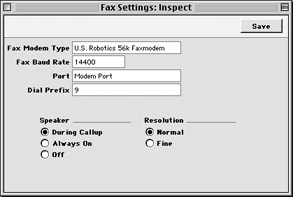
- Tipo de Fax
- Pegado Especial
selecciona un dato
- Este campo sirve para especificar el tipo de fax (el módem) que está conectado a tu máquina servidora de fax. Si tu módem de fax no está listado en la lista Pegado Especial, por favor contacta tu representante local HansaWorld (“US Robotics 56K” se utiliza para la mayoría de los módems.
- Precio por Baudio de Fax
- Pegado Especial
selecciona un dato
- Aquí debes especificar la velocidad de tu módem de fax (expresado en bps).
- Puerto
- Pegado Especial
selecciona un dato
- Aquí debes especificar el puerto de hardware para la comunicación entre el servidor de fax y el módem.
- Prefijo de Llamada
- Si el módem necesita discar un número (para acceder a una línea exterior) antes de número de fax, debes especificar ese número aquí.
- Altavoz
- Puedes elegir una de estas alternativas para establecer el momento en que deseas oir el sonido del módem.
- Resolución
- Estas alternativas sirven para seleccionar la resolución de los documentos de fax.
Cuando hayas completado esta opción, guárdala pulsando el botón [Guardar].
- Si has utilizado la opción Operaciones Automáticas (módulo Técnico) en la máquina principal servidora de datos (para crear backups o establecer que el sistema inicie o se cierre automáticamente), deberás usar la misma opción en el servidor de fax para cerrarlo durante este lapso de tiempo. El servidor de fax interroga periódicamente al servidor de datos y por ende, el servidor de fax no obtendrá ninguna respuesta cuando el servidor de datos esté ejecutando un backup de sí mismo o se haya cerrado
Toma en cuenta también que si has utilizado la opción ‘Operaciones Automáticas’ en el servidor de datos para crear un backup diario, la Hora Cerrar BD en el servidor de fax deberá se ajustada a 3 minutos antes de la hora especificada en el servidor de datos. Por otro lado, la Hora Abrir BD en el servidor de fax deberá ser ajustada a unos cuentos minutos después que el proceso backup en el servidor de datos haya finalizado.
Si has utilizado la opción ‘Operaciones Automáticas’ en la máquina principal servidora de datos para que el sistema se cierre durante la noche (tal vez para que corra un tercer mecanismo de backup), toma en cuenta que la Hora Cerrar BD en el servidor de fax deberá ser ajustada a 3 minutos antes de la Hora Cerrar BD especificada en el servidor de datos. Y, la Hora Abrir BD en el servidor de fax deberá se ajustada a unos cuentos minutos después de la Hora Abrir BD especificada en el servidor de datos.
En ambos casos, la Hora Abrir BD especificada en el servidor de fax deberá ser anterior a la hora en que los usuarios comienzan a conectarse el servidor de datos.
En ambos casos, la Hora Abrir BD en el servidor de fax deberá ser anterior a la hora en que los usuarios comienzan a conectarse al servidor de datos.
- Como paso final, debes seleccionar ‘Servidor’ desde el listado de módulos para que aparezca la ventana ‘Estado Servidor’. Solo recién de esto, el servidor de fax podrá ser dejado como un ente autónomo. Se recomienda el ‘Gateway Externo’ puesto que puedes pasar de ahí al módulo Técnico para revisar los seteos si es necesario. Si optas por esto, debes retornar nuevamente al módulo Gataway Externo cuando hayas acabado. El objetivo es evitar que aparezcan mensajes que podrían impedir que el programa siga ejecutándose. En el Servidor y en el Gateway Externo, estos mensajes serán remitidos al archivo log y no aparecerán en pantalla.
- Al ir al servidor de datos (o cualquiera de las máquinas cliente con acceso al módulo Sistema), abre la opción ‘Manejo de Sistema’ y asegúrate que la casilla ‘Fax’ esté tildada. Consecuentemente, podrías necesitar una nueva Clave Enabler para la base de datos principal. Si decides hacer esto para comprobar que todo está bien, debes cerciorarte que no haya ningún otro usuario conectado. Para esto, selecciona ‘Salir, Quitar Autoservidor’ desde el menú Archivo y reinicia el sistema. Luego de esto podrás modificar la opción ‘Manejo de Sistema’. Si tu servidor no tiene un interfaz gráfico, tendrás que modificar esta opción (y la opción ‘Impresoras’) desde una máquina cliente. (paso 9).
- La opción ‘Impresoras’ – a partir de este momento – deberá estar configurada para hace que el servidor de fax esté disponible.

Como ves, La primera fila de la matriz en la opción ‘Impresoras’ deberá quedar en blanco (excepto el código). Esto significa que se usará por defecto la impresora seleccionada en el Panel de Control (Windows) y Selector (Macintosh).
Como vimos en la ilustración, el servidor de fax fue especificado en la última fila de la matriz. La dirección IP del servidor de fax ha sido especifica en la columna ‘IP/Puerto Servidor de Impresión’ y el número de la columna ‘Puerto’ es el mismo especificado en el campo ‘Puerto Serv. Impresión’ del registro Modo Programa en el servidor de fax (paso 4). El Puerto Hardware ha sido ajustado a “F” para indicarle al servidor de fax que se habrá de usar el módem. Notemos que se están usando máquinas por separado como servidores de faz y servidores de impresión.
Cuando hayas completado la opción ‘Impresoras’, guárdala pulsando el botón [Guardar].
- Finalmente, sigue las instrucciones detalladas en la página Selección de Impresoras – luego, define el documento que se ha de imprimir a través del servidor de fax; y especifica que la impresión provendrá del servidor de fax (usando el campo ‘Impresora’).
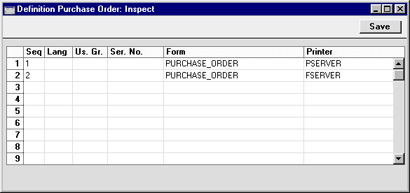
En la anterior ilustración, podemos ver que las Órdenes de Compra se imprimirán primero a través del servidor de impresión (para que haya una copia fiel) y luego se usará el servidor de fax. El número de fax será extraído del registro individual del Contacto (ej. un proveedor). Toma en cuenta que debido a que un mismo documento estará siendo impreso dos veces, el campo ‘Sec.’ se usará para especificar cuál es el orden de impresión.
Cabe aclarar que ninguna imagen incluida en el formulario (es decir, archivos PICT y EPS en Macintosh o BMP en Windows) será enviada por fax.
Toma también en cuenta que los números de fax no deberán contener espacios, barras u otros caracteres no numéricos. Para quitar estos caracteres, puedes usar la función de Mantenimiento 'Actualizar Números de Fax' (módulo Técnico).
Administración del Servidor de Fax
Cuando un usuario ejecuta un documento que se ha de enviar por fax, éste es retenido en el servidor de datos hasta la siguiente interrogación hecha por el servidor de fax. Luego, el documento es extraído por el servidor de fax en donde dicho documento es colocado en una cola de impresión. Para ver la cola de impresión en el servidor de fax, puedes abrir el registro Cola Fax en el módulo Técnico.
El registro Cola Fax tiene las siguientes características:
- Las Facturas y Cotizaciones se colocan en la Cola con mayor prioridad que las Cartas a Clientes.
- Los faxes bien enviados serán eliminados automáticamente de la cola.
- Si un fax no es enviado en el primer intento, se realizarán dos intentos más. Luego de esto, toma en cuenta que no será todavía quitado de la cola sino quedará allí para que reintentes enviarlo o para su eliminación. La columna ‘Fallo’ en la ventana ‘Fax en Cola: Hojear’ muestra la cantidad de intentos realizados para enviar un fax.
- Para intentar enviar un fax fallido, abre el registro individual del Fax y selecciona ‘Reintentar Fax’ desde el menú Operaciones (puedes cambiar el número de fax antes de realizar esto). Si deseas que se realicen tres intentos más para enviar el fax, ajusta el número de intentos a cero y guarda el registro. Para tratar de enviar todos los faxes fallidos, selecciona ‘Reintentar Todos’ desde el menú Operaciones de la ventana ‘Fax en Cola: Hojear’.
- Para pausar toda la actividad relacionada al envío de fax, selecciona ‘Agrega Pausa Tarea Fax’ desde el menú Operaciones de la ventana ‘Fax en Cola: Hojear’. De este modo, el sistema agregará un registro de fax ficticio a la cabeza de la Cola de Fax. Este será un candado que impedirá el envío de otros faxes hasta que borres el fax ficticio. Toma en cuenta que el servidor de fax está completamente ocupado cuando envía un fax, así que deberás utilizar este comando (‘Agregar Pausa Tarea Fax’) en caso que necesites trabajar en la máquina servidora de fax (por ejemplo, cuando necesites revisar los contenidos del fax).
- Para borrar un fax de la Cola de Fax, ábrelo y selecciona ‘Borrar Tarea Fax’ desde el menú Operaciones. Para borrar todos los faxes existentes en la cola, selecciona el comando ‘Remover Todo Fax en Cola’ desde el menú Operaciones de la ventana ‘Fax en Cola: Hojear’.
